騰訊最新推出的個人化人像工具PhotoMaker,憑藉其強大的AI影像產生能力,迅速成為網友熱議的焦點。只需上傳一張或多張照片,配合簡單的提示詞,即可輕鬆生成各種風格的藝術人像,無論是單人肖像的風格轉換,還是多人特徵的融合創作,PhotoMaker都能滿足你的需求。 Downcodes小編將手把手教你如何快速上手PhotoMaker,體驗AI帶來的影像創作樂趣。
最近騰訊新推的個人化人像工具PhotoMaker引發了網友們的試玩熱潮,只需一張照片作為身份ID,就能製作出多種藝術風格效果的圖像。
目前而言PhotoMaker主要有兩種玩法:
1.你上次一張照片,透過輸入提示詞來轉變照片的風格
2、上傳多張照片,取得人物特徵,然後創造出新的、個人化的人物圖像。例如,你上傳一張唐嫣的照片,加一張你的照片,那麼AI會同時取得兩個人物的特徵,然後重新組合創造出一個新的人物。那麼,這個新的人物就會同時具備你和唐嫣的外表特徵,達到既像你,又像她的效果。
那麼具體要怎麼玩呢?AiBase小助理00為大家分享一下詳細的操作步驟:
第一步:開啟PhotoMaker體驗網址: https://top.aibase.com/tool/photomaker(打不開外網的需要自行解決)
頁面如下:
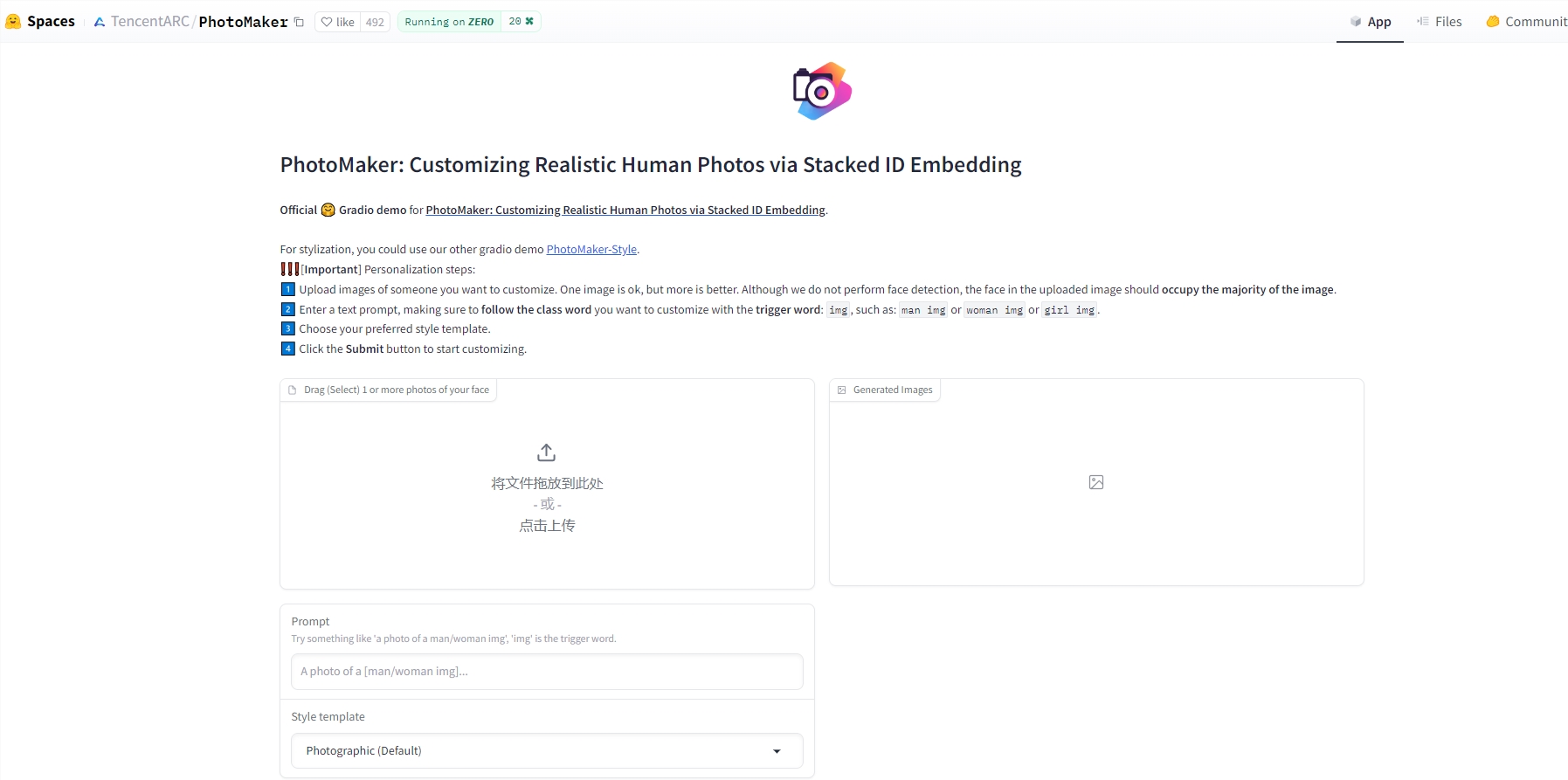
第二步:上傳照片
這裡我先測試第一種玩法,單張照片變化各種風格
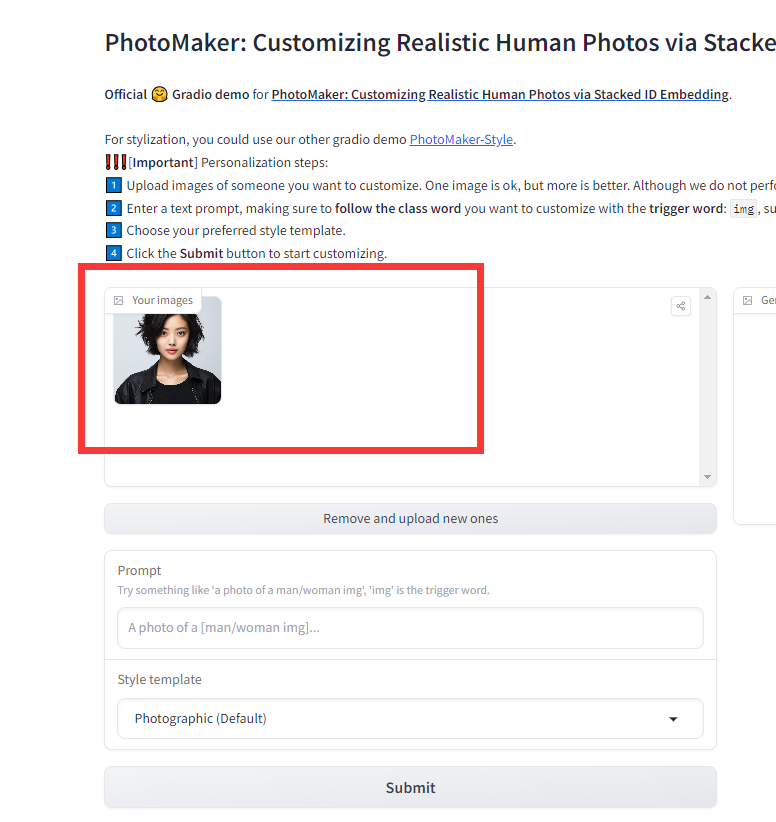
上傳以後,照片就會顯示在框框裡了。
第三步:在Prompt下方的框框中輸入你想要轉換風格的提示字:
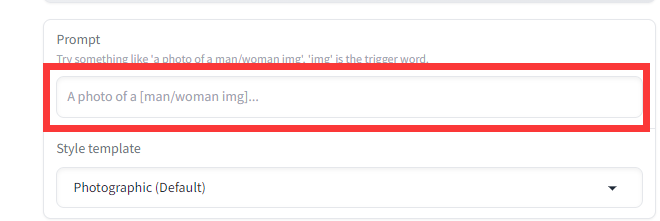
例如我想要照片中的她變成鋼鐵俠,那麼就在提示詞輸入“sci-fi, closeup portrait photo of a woman img wearing the sunglasses in Iron man suit, face, slim body, high quality, film grain”
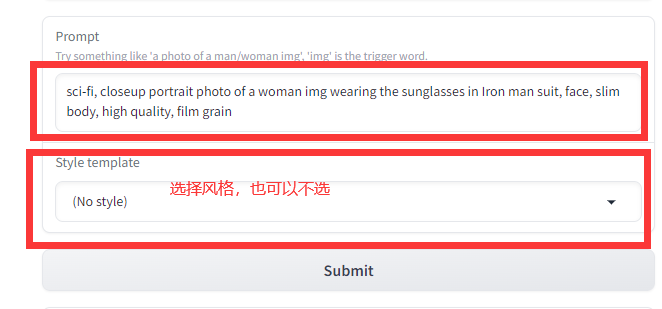
輸入提示字後,以下的風格可選可不選,一切準備就緒後,點選Submit按鈕產生即可。

看看這個效果,還是不錯的
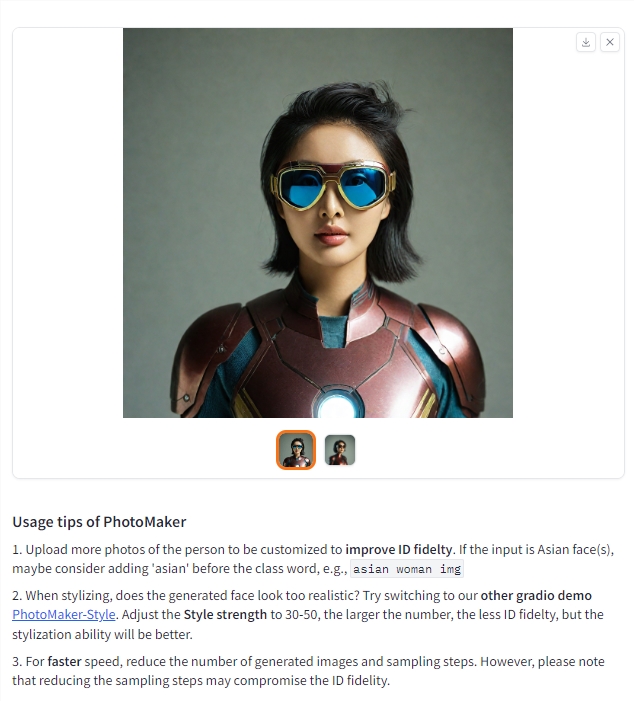
如果是多張照片的玩法呢,你只需要同時上傳多張照片,然後輸入提示詞即可
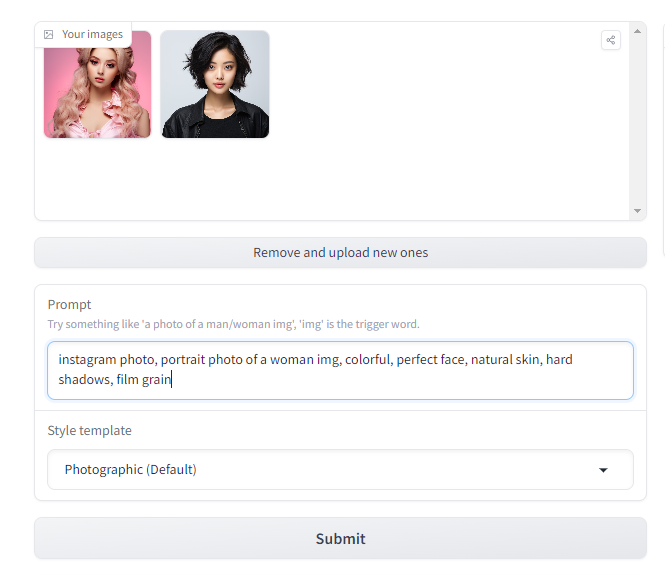
例如我輸入「portrait photo of a woman img, colorful, perfect face,」然後你就會得到一個融合兩個人五官特徵的新人物
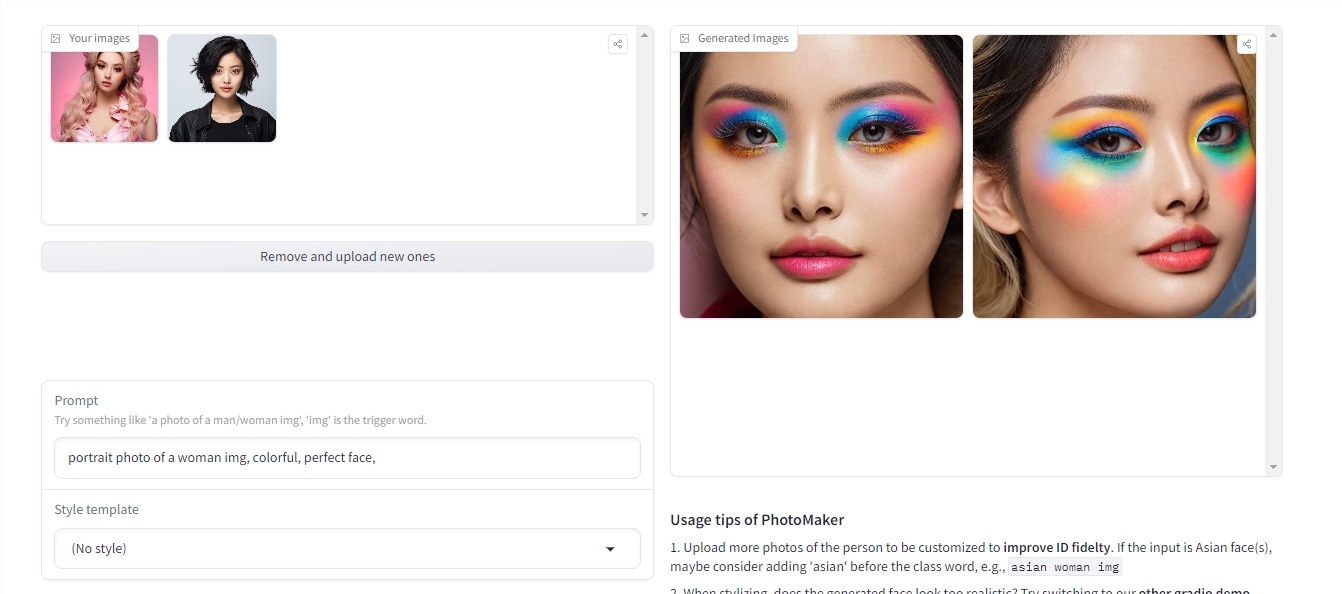
透過以上步驟,你就可以輕鬆體驗PhotoMaker的強大功能,創造出屬於你自己的個人化AI人像。快去試試吧! 希望Downcodes小編的教學能幫助你。